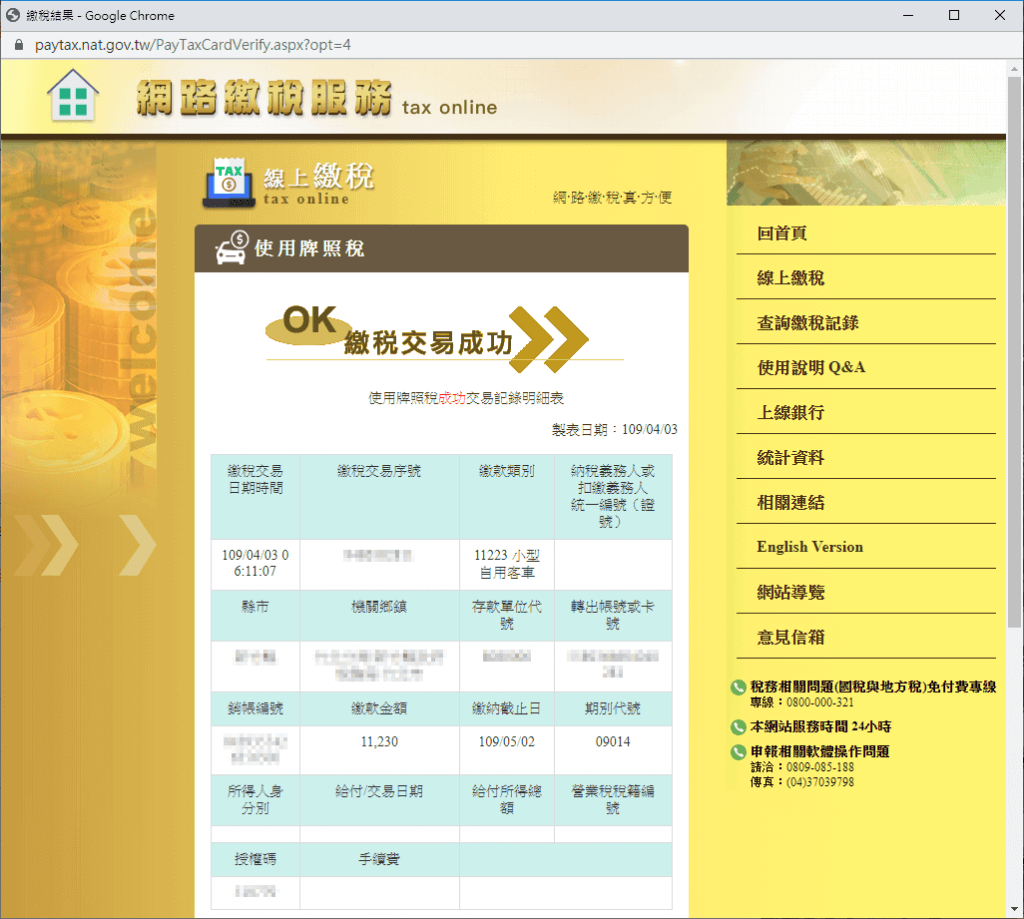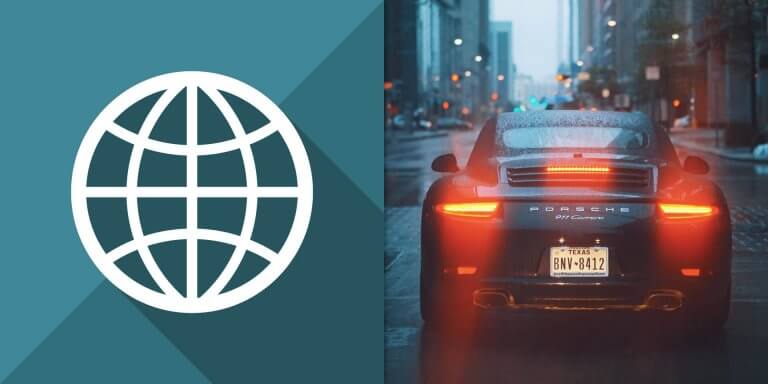介紹如何使用地方稅網路申報作業網站,線上查詢與繳納汽機車牌照稅,免繳費單、免出門。
每年四月份都會需要繳納汽機車牌照稅,這時候萬一沒收到稅單,或是懶得出門繳款,就可以直接在線上查詢與繳納汽機車牌照稅,沒有讀卡機也可以直接繳納,非常方便,以下是操作步驟教學。
Step 1
開啟地方稅網路申報作業網頁,選擇「定期開徵查繳稅及電子傳送服務」。
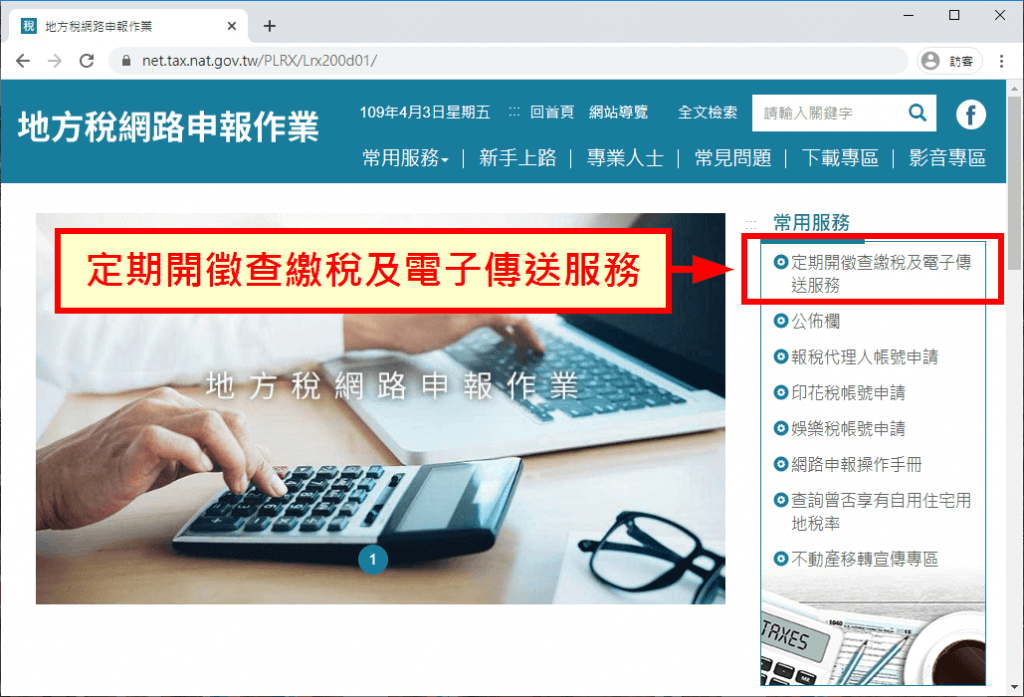
Step 2
選擇欲使用的登入認證方式,若只要查詢與繳納汽機車牌照稅,可以使用「身分證字號加上車牌號碼」的方式登入,這種方式最方便,不需要讀卡機就可以登入。
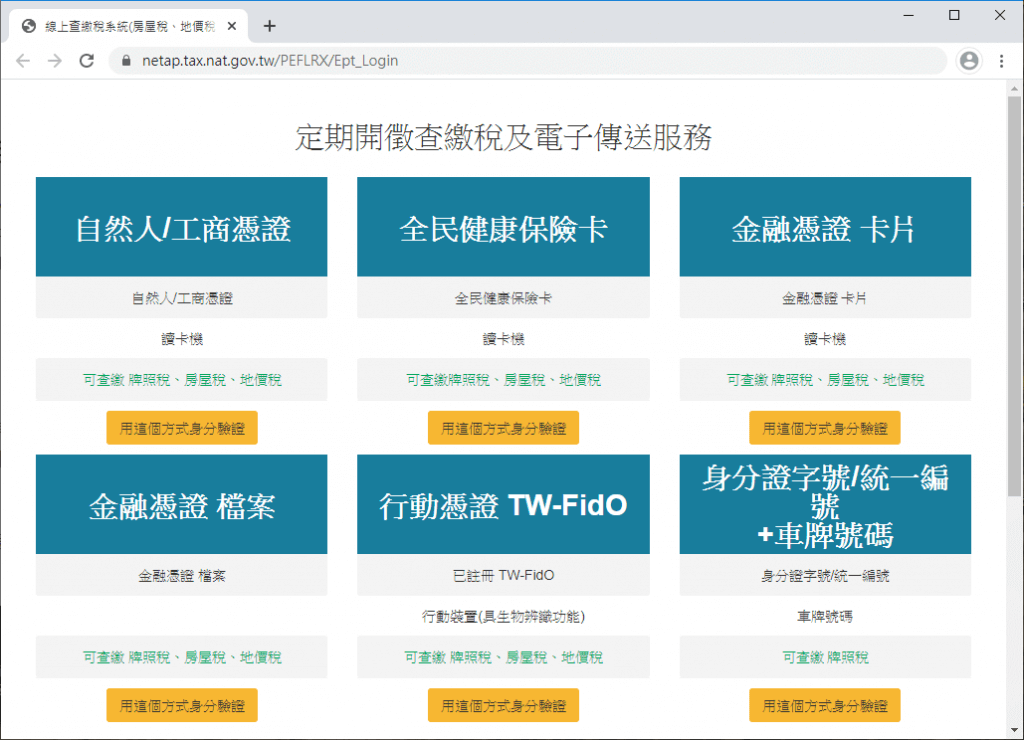
這裡我們使用「身分證字號加上車牌號碼」的方式登入。
輸入車主的「身分證字號」與「車牌號碼」,以及下方的驗證碼,點選「登入」。
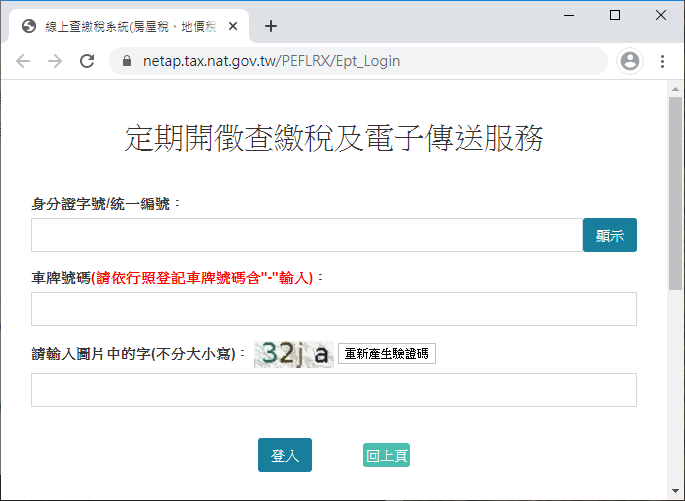
Step 4
點選左側的「牌照稅線上查繳」之後,就會顯示需要繳納的牌照稅,若要線上直接繳納,可以使用「電子繳稅」或「行動支付(QR Code)」的方式線上繳費。
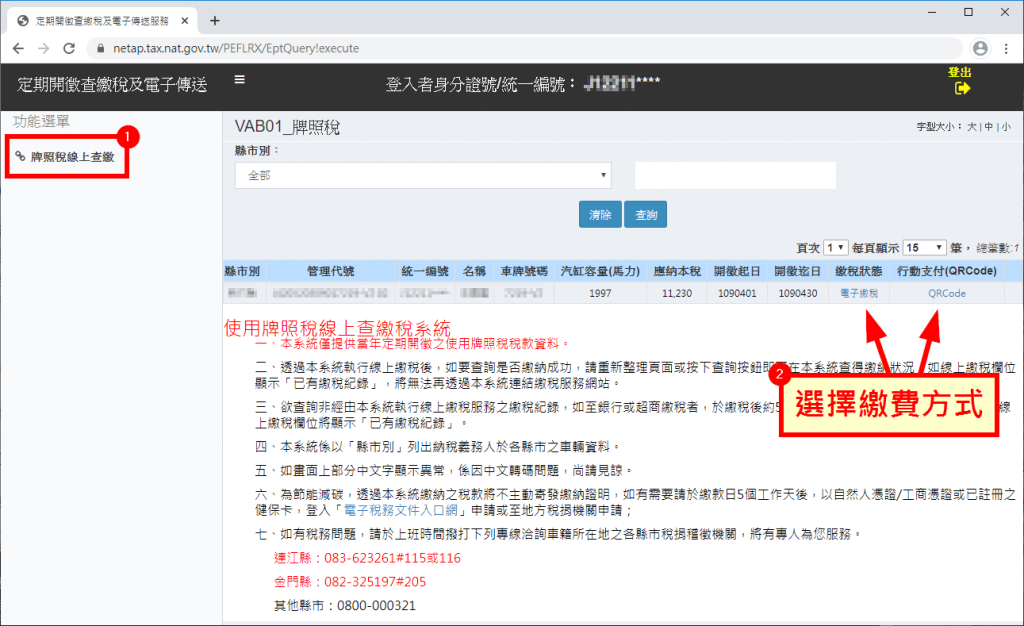
這裡我們示範「電子繳稅」的線上繳費方式。
Step 5
在網路繳稅服務的網頁中會自動顯示牌照稅的相關資訊,確認無誤後,點選「確認」。
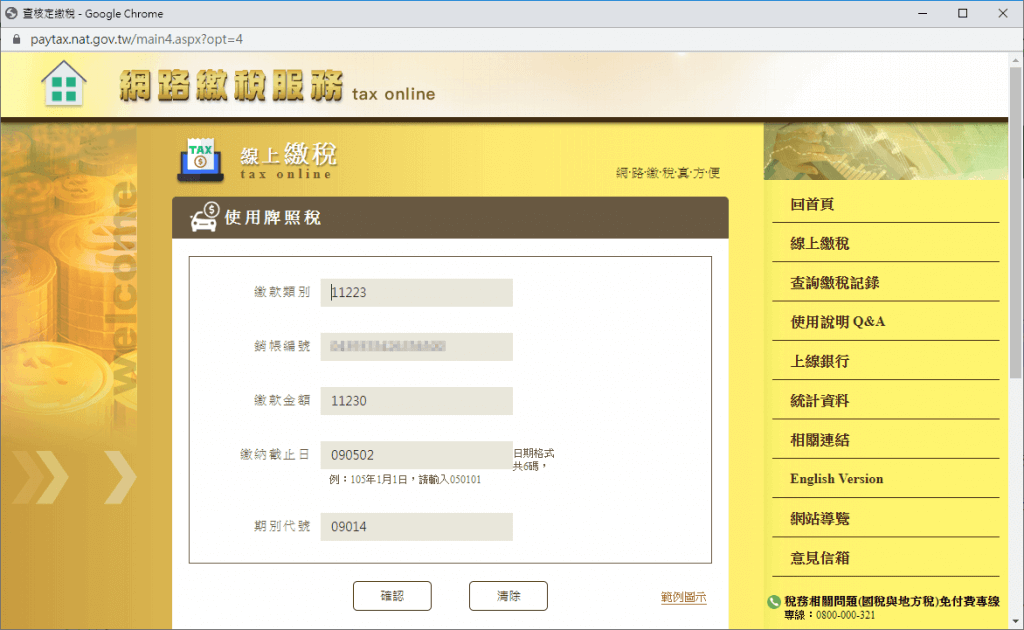
Step 6
選擇繳稅的方式,可以使用的方式有「晶片金融卡」、「活期(儲蓄)存款帳戶」、「信用卡」三種選擇。
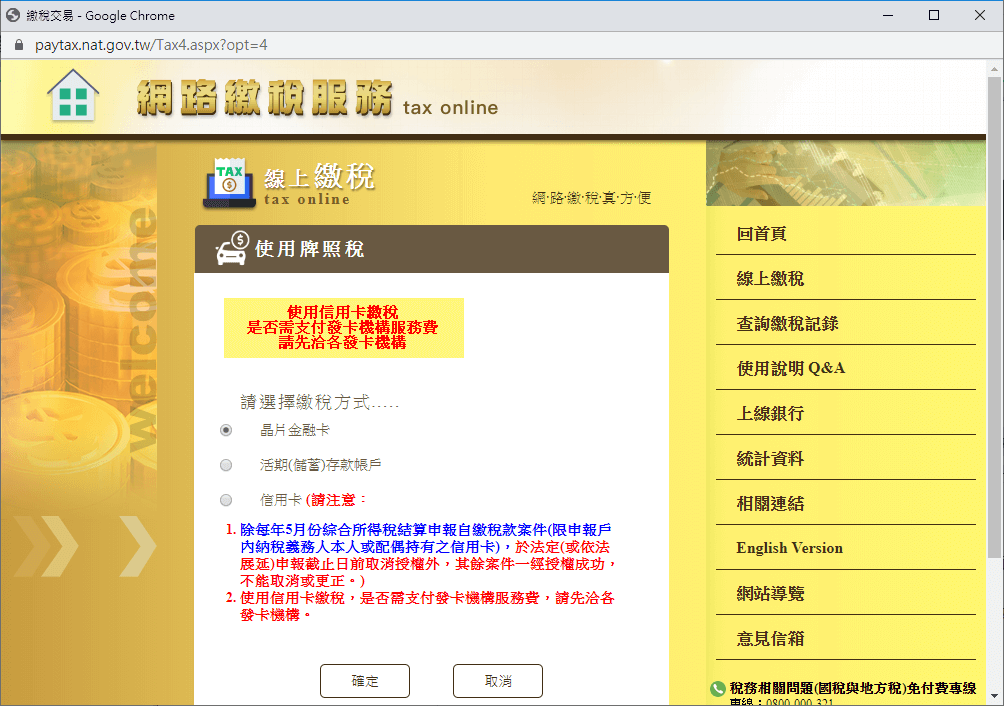
這裡我們示範用「信用卡」的方式繳納。
Step 7
輸入身分證字號、信用卡卡號與有效年月。
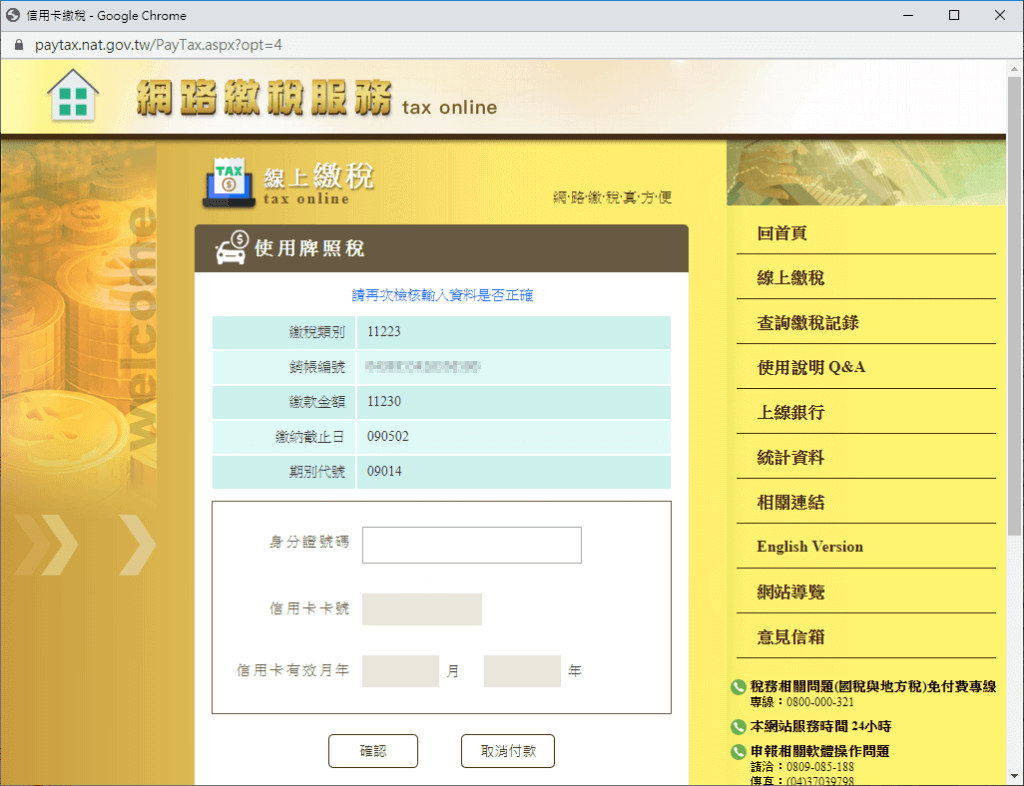
Step 8
確認輸入的資料都正確之後,輸入驗證碼並按下「確認付款」。
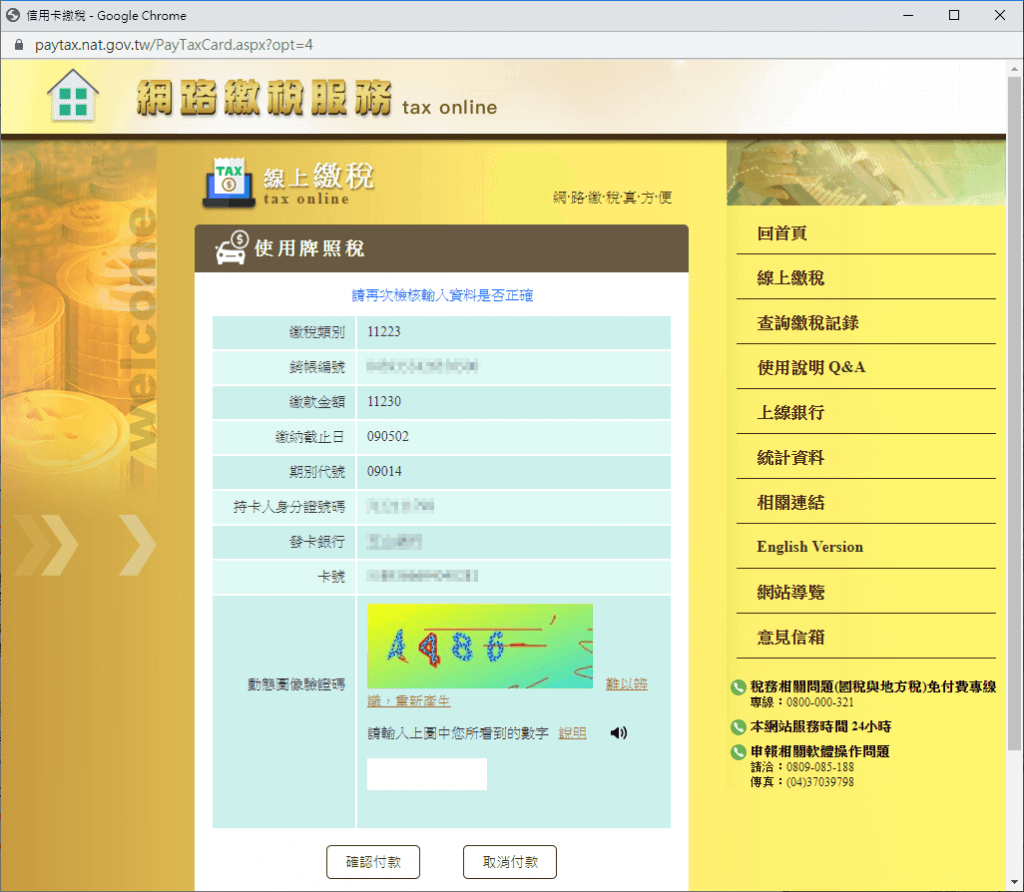
Step 9
付款成功之後,就完成使用牌照稅的繳納了。